このページの手順へのクイック リンク:
オブジェクトをウェルド (溶接) したり交差させたりして、不規則な形にすることができます。クローン、異なるレイヤにあるオブジェクト、線と交わっている単一のオブジェクトなど、ほとんどすべてのオブジェクトをウェルドまたは交差させることができます。ただし、段落テキスト、寸法線、またはクローンのマスターはウェルドまたは交差できません。
複数のオブジェクトをウェルドして、1 本の輪郭を持つ 1 つのオブジェクトを作成できます。ウェルドした複数のオブジェクトの縁が、新しいオブジェクトをかたどる輪郭になり、ターゲット オブジェクトの塗りつぶしと輪郭のプロパティがそのまま残ります。交差していた線は、すべて消えます。
オブジェクトどうしが重なり合っていても、重なり合っていなくてもウェルドできます。重なり合っていない場合は、単一オブジェクトとして取り扱われるウェルド グループになります。どちらの場合も、ウェルドしたオブジェクトは、ターゲット オブジェクトと同じ塗りつぶしと輪郭の属性を持つようになります。
1 つのオブジェクトを交差する直線とウェルドすると、外観は変わりませんが、オブジェクトが複数のサブパスに分割されます。
りんごに葉をウェルドして、単一のオブジェクトの輪郭を作成します。
オブジェクトを交差させて、複数のオブジェクトが重なり合う領域から新しいオブジェクトを作成できます。この新しいオブジェクトの形は、交差する形に応じて、単純にも複雑にもできます。新しいオブジェクトの塗りつぶしと輪郭の属性は、ターゲット オブジェクトとして選択したオブジェクトの属性によって異なります。
| 2 . |
Shift キーを押しながら、ターゲット オブジェクトをクリックします。 |

新しいオブジェクトに、ターゲット オブジェクトの塗りつぶしと輪郭のプロパティが適用されます。

ソース オブジェクトとターゲット オブジェクトを選択範囲線で選択し、プロパティ バーの[ウェルド] ボタン  をクリックして、オブジェクトをウェルドすることもできます。
をクリックして、オブジェクトをウェルドすることもできます。
| 2 . |
Shift キーを押しながら、ターゲット オブジェクトをクリックします。 |

ソース オブジェクトとターゲット オブジェクトの重なっている部分から作成された新しいオブジェクトに、ターゲット オブジェクトの塗りつぶしと輪郭のプロパティが適用されます。

ソース オブジェクトとターゲット オブジェクトを選択し、プロパティ バーの[インターセクト] ボタン  をクリックして、オブジェクトを交差させることもできます。
をクリックして、オブジェクトを交差させることもできます。
| 2 . |
Shift キーを押しながら、各ターゲット オブジェクトをクリックします。 |

ソース オブジェクトとターゲット オブジェクトを選択範囲線で選択し、プロパティ バーの [インターセクト] ボタン  をクリックしても、オブジェクトを交差させることができます。
をクリックしても、オブジェクトを交差させることができます。

体験版、アカデミック、および OEM の各バージョンでは、利用できないコンポーネントがあります。 利用できないコンポーネントには、Corel アプリケーションや機能の一部、サードパーティ製のユーティリティ、追加コンテンツ ファイルなどがあります。
Copyright 2018 Corel Corporation. All rights reserved.
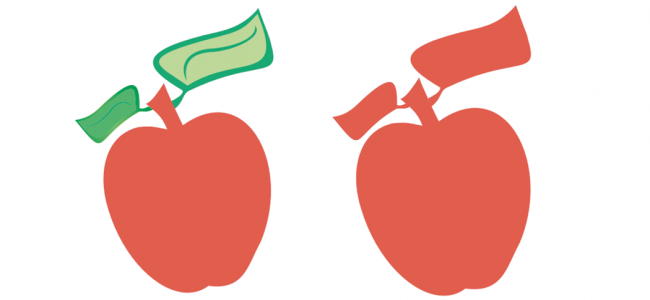
をクリックして、オブジェクトをウェルドすることもできます。
をクリックして、オブジェクトを交差させることもできます。
をクリックしても、オブジェクトを交差させることができます。
![]()